创建图案并发送至手表
使用智能手机上的照片或拍摄照片,创建原创图案。
- 轻触样式柜画面右上角的
 (创建图案)。
(创建图案)。 - 轻触[相册]或[相机]。
当使用智能手机上现存的照片时,选择[相册]。
若要拍摄新照片,选择[相机]并拍摄照片。
- 选择照片,并根据需要通过拖曳、缩放或旋转来编辑照片。完成之后,轻触[下一步]。
- 选择并轻触所需的表面设计。
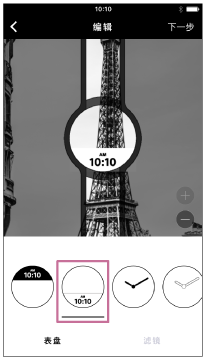
- 通过上下拖曳,将显示的表面移动到合适位置。
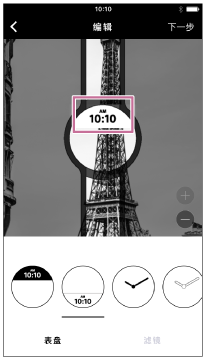
- 轻触[滤镜],然后轻触所需的滤镜。
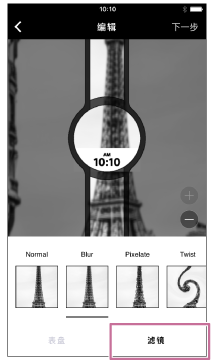
所选的滤镜应用于照片。
您可以进一步编辑经过滤镜处理的照片,并随意移动表面的位置。
- 再次轻触所选的滤镜,调节滤镜效果的强度。
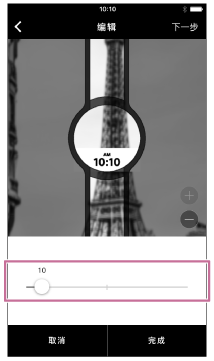
- 轻触[下一步]并输入所创建图案的名称。然后,轻触[完成]。
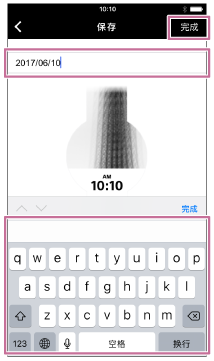
- 轻触[发送]。
按照画面上显示的指示将手表连接到智能手机。有关连接的详细信息,请参阅“将手表连接至智能手机”。
当手表连接到智能手机时,图案将发送到手表。 - 轻触[完成]。
手表图案变更为您刚刚发送的图案。
提示
- 如果相册画面上未显示智能手机中保存的照片,请重启智能手机,然后重复以上步骤。
- 您创建的图案可在稍后进行发送。若要发送,在样式柜画面上选择所需图案并将其发送到手表。
注意
- 如果您更换一部新手机或者重新安装“FES Closet”应用,所创建的图案不会转移。
